来源:小编 更新:2024-12-23 16:27:46
用手机看
手机突然黑屏了,这可怎么办呢?别急,让我来给你支个招儿,让你轻松应对安卓系统黑屏界面的问题!

首先,你得弄清楚,手机黑屏的原因。这可能是由于系统崩溃,也可能是硬件出了问题。别慌,咱们一步步来排查。
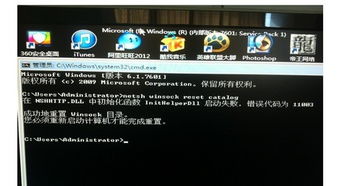
1. 刷机大法:如果你确定是系统问题,那么刷机是个不错的选择。你可以尝试在官网或者手机论坛下载适配的卡刷包,并将其导入手机内存卡根目录下。
2. 进入Recovery模式:将手机处于关机状态,按住音量上键与电源键不放,直到出现Recovery界面。
3. 恢复出厂设置:在Recovery界面中,选择“wipe data/factory reset”,也就是恢复出厂设置。然后按开机键确认,再选择“yes - delete all data”,确认清空所有数据。
4. 清除缓存:选择“wipe cache partition”,然后按开机键确认,再选择“yes - wipe cache”,清除缓存。
5. 刷机:选择“install zip from sdcard”,再选择“choose zip from sdcard”,找到下载的刷机包,即ZIP格式文件。手机会自动执行刷机程序,待刷机完成,手机会自动进入系统。
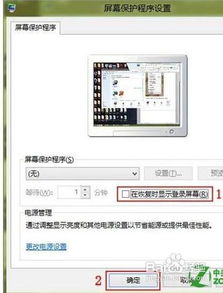
1. 电池问题:检查手机电池是否老化,如果老化严重,可以尝试更换电池。
2. 屏幕问题:如果手机受到撞击,可能导致屏幕松动,出现无显示现象。你可以轻压手机屏幕,看是否恢复。
3. 进入Recovery模式:如果手机无法正常开机,可以尝试进入Recovery模式,按住电源键和音量减键。
4. 刷机:如果手机进入Recovery模式,并能通过音量键操作,那么手机就可以通过刷机解决。
如果你觉得手动操作太麻烦,可以试试ReiBoot for Android。这款软件界面清爽简洁,功能强大,集一键进入和退出fastboot模式、一键进入/退出Recovery模式、进入download模式、一键退出download模式以及一键清除系统缓存等多种操作模式于一体。
1. 假砖:手机不能正常引导进入用户系统界面使用,但是按实体按键还是有反馈的,可能会震动,或者停在开机页面,并且往往能进入factory模式或者Recovery模式。
2. 真砖:手机彻底不能开机,无论是按power键、音量上/下键、老式手机所拥有的home键,都不会有任何反应,屏幕不亮手机不震。
遇到安卓系统黑屏界面的问题,不要慌张。先确定是系统问题还是硬件问题,然后采取相应的解决方法。如果自己解决不了,可以寻求专业人士的帮助。希望这篇文章能帮到你,让你的手机重获新生!